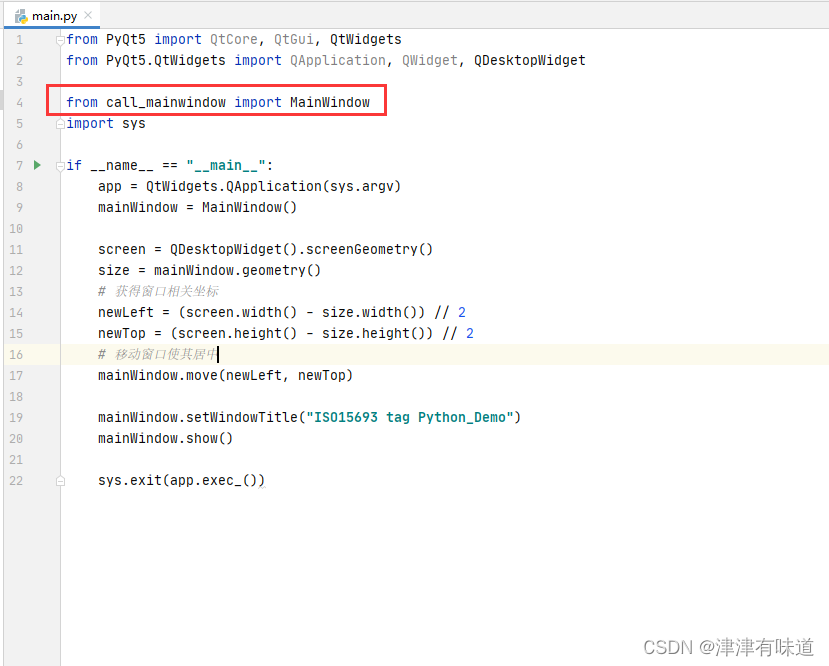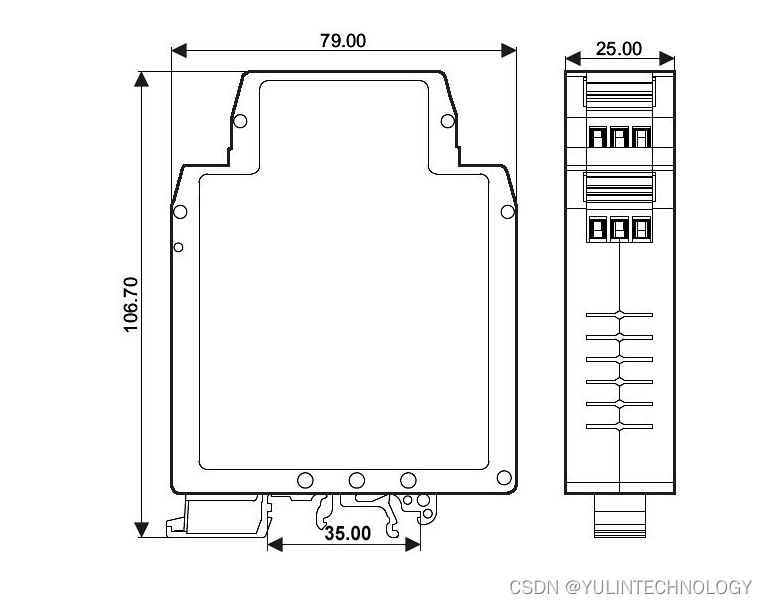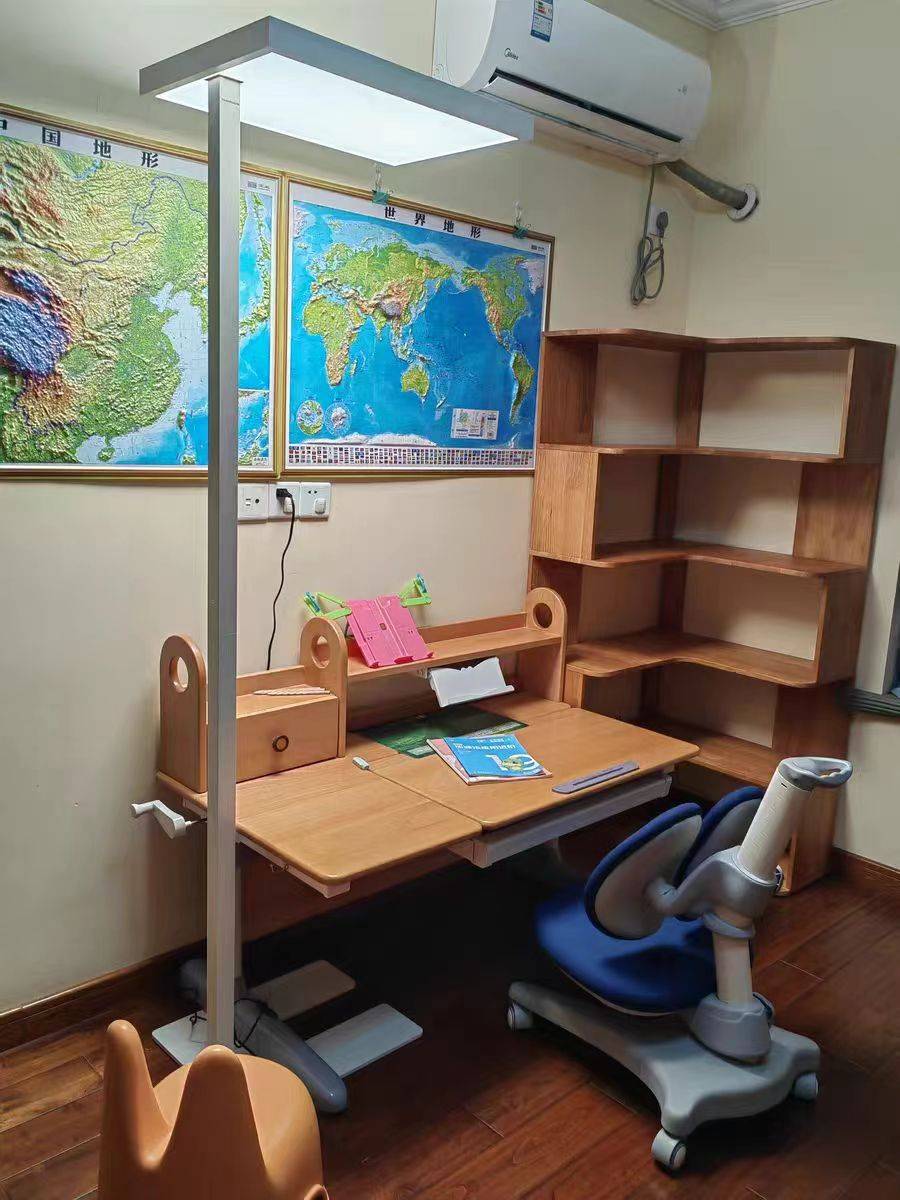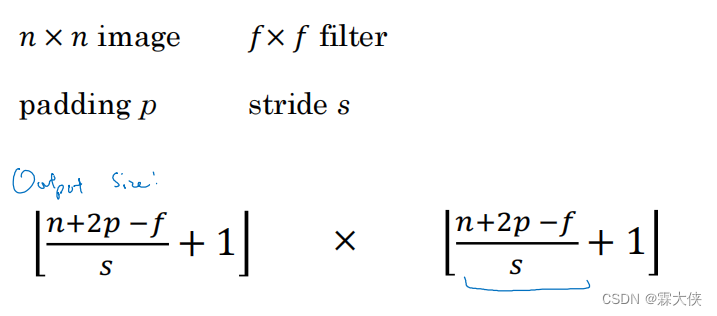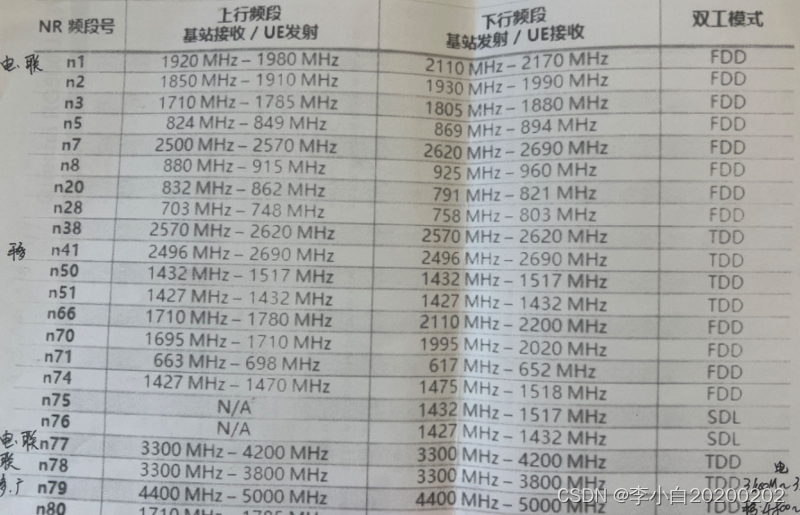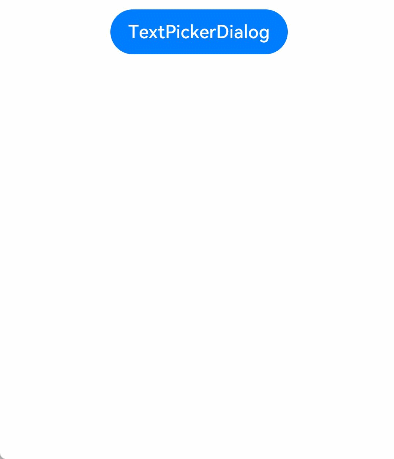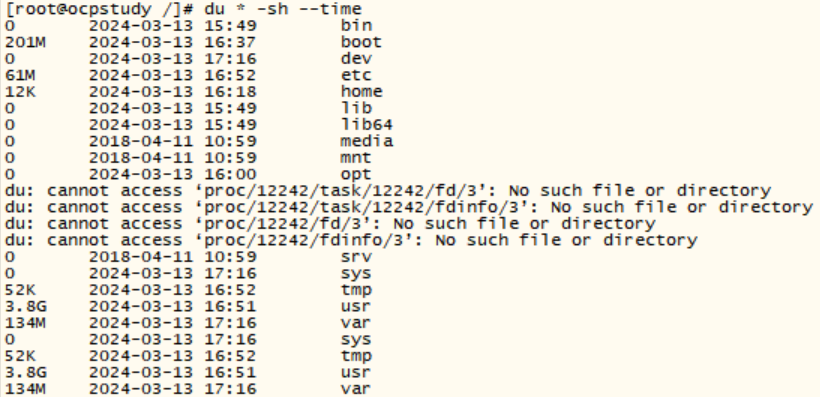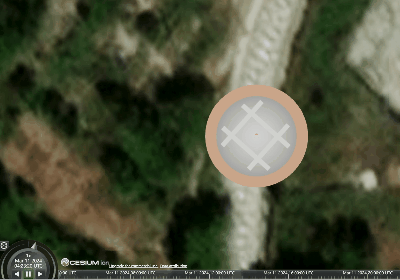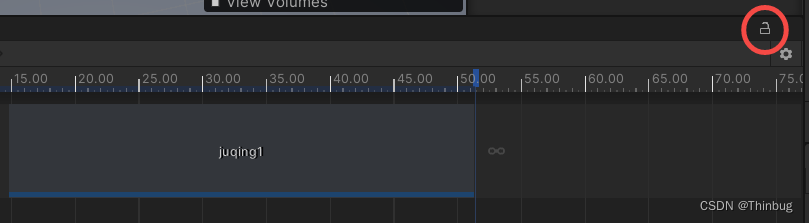一、引言
本文主要介绍如何将 pandas 的 DataFrame 数据写入 Excel 文件中,涉及三个不同的应用场景:
- 单个工作表写入:将单个 DataFrame 写入 Excel 表中;
- 多个工作表写入:将多个 DataFrame 写入到同一个 Excel 表中的不同工作表中;
- 追加模式写入:针对已有 Excel 文件,在不覆盖原有数据的前提下,将新的 DataFrame 数据追加至指定的工作表中。
二、准备工作
安装必要的库:pandas 和 openpyxl
pip install pandas
pip install openpyxl
准备测试数据
import pandas as pd
data1 = {
'姓名': ['张三', '李四', '王五'],
'年龄': [25, 30, 35],
'城市': ['北京', '上海', '深圳']
}
data2 = {
'课程': ['语文', '数学', '英语'],
'分数': [90, 80, 70]
}
df1 = pd.DataFrame(data1)
df2 = pd.DataFrame(data2)
print(df1)
print(df2)
三、将 DataFrame 数据写入 Excel 表
3.1 场景一:将单个 DataFrame 写入 Excel 单个工作表
这是最常用的方法,直接调用to_excel()方法写入即可。
假设我写入到 D 盘下的 write_to_excel.xlsx 文件中,即“D:\write_to_excel.xlsx”,参考代码如下:
filepath = r'D:\write_to_excel.xlsx'
df1.to_excel(filepath, index=False)
注:
- 在Python中,字符串前面的
r表示原始字符串(raw string)。在原始字符串中,反斜杠\不会被当作转义字符。'D:\\write_to_excel.xlsx'和r'D:\write_to_excel.xlsx'是等价的。 index = False是不写入 DataFrame 的索引列,默认是写入的,此处设置为不写入。
3.2 场景二:将多个 DataFrame 写入 Excel 多个工作表
在 3.1 中,直接使用to_excel()方法写入时一次性的操作,如果多次调用,后面写入的数据会覆盖前面的数据。比如以下代码,执行完,write_to_excel.xlsx 文件中只有 df2 的数据。
filepath = r'D:\write_to_excel.xlsx'
df1.to_excel(filepath, index=False)
df2.to_excel(filepath, index=False)
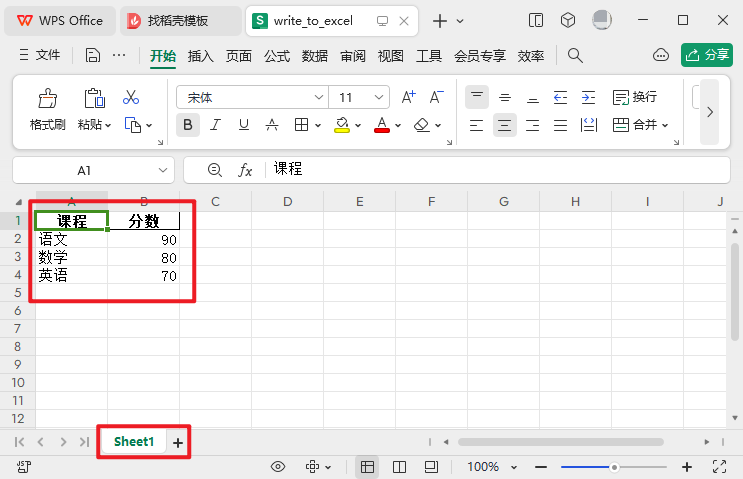
如果要将两个 DataFrame 写入同一个 Excel 表,则需要构建一个对象。
我们可以使用pd.ExcelWriter()来构建对象,示例代码如下:
filepath = r'D:\write_to_excel.xlsx'
with pd.ExcelWriter(filepath) as writer:
df1.to_excel(writer, index=False)
df2.to_excel(writer, index=False)
此时,如果打开 Excel 文件,我们会发现,还是原来的结果,说好的多个写入呢???
这是一个小坑,当写入多个工作表的时候,需要加上sheet_name参数指定工作表的名称。默认是 Sheet1,所以两次都是写入到 Sheet1 工作表中,导致数据不符合预期。
通过 sheet_name指定工作表名称,参考代码如下:
filepath = r'D:\write_to_excel.xlsx'
with pd.ExcelWriter(filepath) as writer:
df1.to_excel(writer, index=False, sheet_name='测试-用户信息')
df2.to_excel(writer, index=False, sheet_name='测试-课程信息')
可以看到,此时的数据便符合我们的预期了,将 df1 写入工作表“测试-用户信息”,将 df2 写入工作表“测试-课程信息”。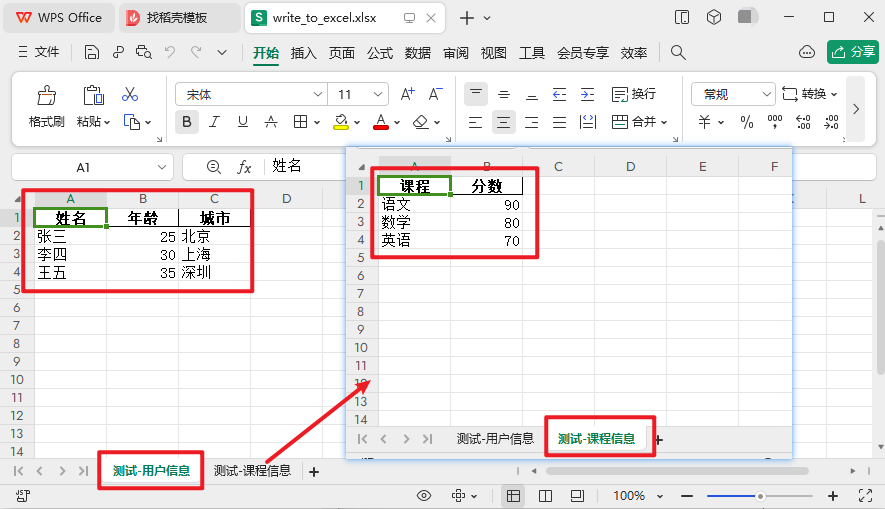
3.3 场景三:追加数据到原有Excel文件的工作表中
前面介绍的场景都是覆盖式的写入,但是如果我是处理了 Excel 表的数据之后,还想把处理好的数据通过新增一个工作表直接追加到原来的 Excel 表中,又该怎么操作呢?
本文提供的方法是借助openpyxl模块来实现,本测试直接在上面 3.2 的文件基础上再写入一次 df1。
具体的操作如下:
- 使用 openpyxl 模块的
load_workbook()方法读取 Excel 表单 - 对返回的 workbook 对象,使用
create_sheet()方法新建一个工作表 - 再把 df1 的数据写入。df1 的数据无法直接写入 workbook 对象,所以写入前,需要使用
dataframe_to_rows()用于将 DataFrame 按行转为列表,然后遍历写入 Excel 新建的工作表中。 - 最后,一定要记得使用
save()保存。否则白干。
from openpyxl import load_workbook
from openpyxl.utils.dataframe import dataframe_to_rows
# 加载现有的Excel文件
filepath = r'D:\write_to_excel.xlsx'
workbook = load_workbook(filepath)
# 创建新的sheet表
new_sheet = workbook.create_sheet('测试追加用户信息表')
for r in dataframe_to_rows(df1, index=False, header=True):
new_sheet.append(r)
# 保存更改到原Excel文件
workbook.save(filepath)
执行结果如下: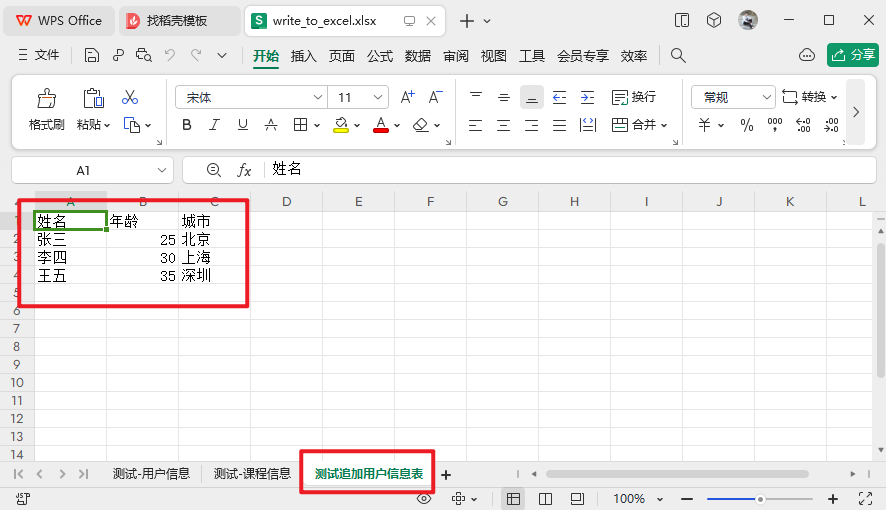
四、总结
本文介绍了 DataFrame 写入 Excel 的三种场景及方法,代码小结如下:
- 数据准备
import pandas as pd
data1 = {
'姓名': ['张三', '李四', '王五'],
'年龄': [25, 30, 35],
'城市': ['北京', '上海', '深圳']
}
data2 = {
'课程': ['语文', '数学', '英语'],
'分数': [90, 80, 70]
}
df1 = pd.DataFrame(data1)
df2 = pd.DataFrame(data2)
- 场景一:将单个 DataFrame 写入 Excel 单个工作表
filepath = r'D:\write_to_excel.xlsx'
df1.to_excel(filepath, index=False)
- 场景二:将多个 DataFrame 写入 Excel 多个工作表
filepath = r'D:\write_to_excel.xlsx'
with pd.ExcelWriter(filepath) as writer:
df1.to_excel(writer, index=False, sheet_name='测试-用户信息')
df2.to_excel(writer, index=False, sheet_name='测试-课程信息')
- 场景三:追加数据到原有Excel文件的工作表中
from openpyxl import load_workbook
from openpyxl.utils.dataframe import dataframe_to_rows
# 加载现有的Excel文件
filepath = r'D:\write_to_excel.xlsx'
workbook = load_workbook(filepath)
# 创建新的sheet表
new_sheet = workbook.create_sheet('测试追加用户信息表')
for r in dataframe_to_rows(df1, index=False, header=True):
new_sheet.append(r)
# 保存更改到原Excel文件
workbook.save(filepath)